किंडल हाइलाइट्स सेव न करने के लिए 5 सर्वश्रेष्ठ समाधान
अनेक वस्तुओं का संग्रह / / October 01, 2023
किंडल का महत्व अनेक ग्रंथप्रेमियों के बीच सर्वविदित है। जो लोग ई-पुस्तकें पढ़ना पसंद करते हैं, उनके लिए किंडल कई सुविधाएँ प्रदान करता है जैसे कि शब्दकोश का उपयोग करें. किंडल की एक और बेहतरीन सुविधा पाठकों को अपनी ई-पुस्तकें पढ़ते समय जो कुछ भी सबसे उपयोगी लगती है, उसके मुख्य अंशों को सहेजने की सुविधा देती है - लगभग बाद के संदर्भ के लिए टेक्स्ट को बुकमार्क करने की तरह।

आप अपनी ईबुक में हाइलाइट्स को चिह्नित कर सकते हैं और उन्हें आगे के संदर्भ के लिए ईमेल कर सकते हैं। लेकिन कुछ उपयोगकर्ताओं की शिकायत है कि उनका किंडल डिवाइस हाइलाइट्स सेव नहीं कर रहा है या वे गायब हो गए हैं। यदि आप भी इसी समस्या का सामना कर रहे हैं, तो किंडल द्वारा हाइलाइट्स न सहेजने को ठीक करने के लिए यहां कुछ समस्या निवारण तरीके दिए गए हैं। ये समाधान किंडल, किंडल पेपरव्हाइट, किंडल ओएसिस और किंडल स्क्राइब से संबंधित हैं।
1. डिवाइस सिंकिंग सक्षम करें
यदि हाइलाइट्स आपके किंडल पर काम नहीं कर रहे हैं, तो जांचें कि क्या आपने डिवाइस सिंकिंग सक्षम की है। आपको अपने Amazon खाते से अपने किंडल के लिए Whispersync को जांचना और सक्षम करना होगा। व्हिस्परसिंक आपको किंडल पर अपनी ई-पुस्तकें पढ़ते समय वहीं से शुरू करने देता है जहां आपने छोड़ा था और अपने हाइलाइट्स देखें। आप अपने मोबाइल या डेस्कटॉप से Whispersync को जांच और सक्षम कर सकते हैं।
मोबाइल पर
स्टेप 1: अपने iPhone या Android फ़ोन पर Amazon ऐप खोलें।

चरण दो: मेनू बार पर नीचे प्रोफ़ाइल आइकन पर टैप करें।

चरण 3: अपना खाता चुनें.

चरण 4: सामग्री और उपकरण पर टैप करें.

चरण 5: शीर्ष पर प्राथमिकताएँ टैब टैप करें।

चरण 6: डिवाइस सिंक्रोनाइज़ेशन (व्हिस्परसिंक सेटिंग्स) का विस्तार करने के लिए तीर आइकन पर टैप करें।

चरण 7: जांचें कि क्या सुविधा चालू है। यदि नहीं, तो विकल्प पर टैप करें और इसे चालू करें।

डेस्कटॉप पर
स्टेप 1: अपने कंप्यूटर के वेब ब्राउज़र में अमेज़न वेबसाइट खोलें.
अमेज़न पर जाएँ
चरण दो: अपने अमेज़न खाते में साइन इन करें।
चरण 3: शीर्ष-दाएँ कोने पर खाते और सूचियाँ पर क्लिक करें।

चरण 4: संदर्भ मेनू से 'अपनी सामग्री और उपकरण प्रबंधित करें' चुनें।

चरण 5: शीर्ष पर प्राथमिकताएँ टैब पर क्लिक करें।

चरण 6: नीचे स्क्रॉल करें और डिवाइस सिंक्रोनाइज़ेशन (व्हिस्परसिंक सेटिंग्स) पर क्लिक करें।

चरण 7: जांचें कि क्या यह सुविधा चालू है।

उसके बाद, अपने किंडल पर जांचें कि क्या समस्या हल हो गई है।
2. अपना ईमेल पता जांचें
यह स्पष्ट लगता है लेकिन किंडल पर आपके हाइलाइट्स को सहेजते समय यह आप पर हावी हो सकता है। सुनिश्चित करें कि आपने अपने किंडल हाइलाइट्स का सारांश प्राप्त करने के लिए सही ईमेल पता दर्ज किया है।
3. किंडल क्लाउड रीडर (KCR) की जाँच करें
यदि आपके हाइलाइट्स अभी भी किंडल पर दिखाई नहीं दे रहे हैं, तो आप किंडल क्लाउड रीडर का उपयोग करके जांच सकते हैं कि वे आपके अमेज़ॅन खाते के साथ सिंक हो गए हैं या नहीं। यह आपकी ई-पुस्तकों, नोट्स और हाइलाइट्स तक पहुंचने के लिए किंडल का एक वेब संस्करण है। आप जांच और पुष्टि कर सकते हैं कि आपके हाइलाइट्स सहेजे गए हैं या नहीं।
स्टेप 1: अपने कंप्यूटर के वेब ब्राउज़र में अमेज़न वेबसाइट खोलें.
किंडल क्लाउड रीडर पर जाएँ
चरण दो: अपने अमेज़न खाते में साइन इन करें।
चरण 3: बाएं मेनू से नोट्स और हाइलाइट्स पर क्लिक करें।

चरण 4: आप जांच सकते हैं कि आपके हाइलाइट्स पुस्तक के अनुसार सहेजे गए हैं या नहीं।
आप हाइलाइट के आगे विकल्प पर क्लिक कर सकते हैं और इसे अपने किंडल पर देखना चुन सकते हैं।
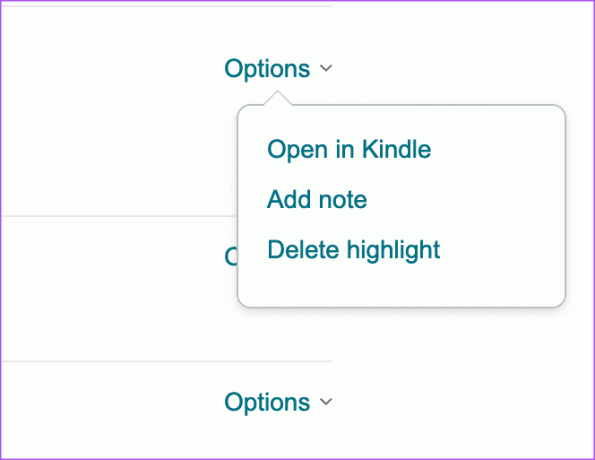
4. अपना किंडल अपडेट करें
यदि आप अपने हाइलाइट्स पुनर्प्राप्त नहीं कर सकते हैं, तो हमारा सुझाव है कि आप अपने किंडल डिवाइस पर सॉफ़्टवेयर संस्करण अपडेट करें। ऐसे।
स्टेप 1: अपने किंडल होमपेज पर, नीचे की ओर वाले तीर आइकन पर टैप करें।

चरण दो: सभी सेटिंग्स पर टैप करें.

चरण 3: ऊपरी दाएं कोने पर तीन बिंदुओं पर टैप करें।
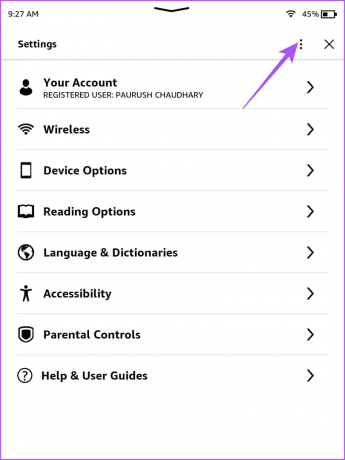
चरण 4: अपना किंडल अपडेट करें चुनें.

यदि अपडेट योर किंडल का विकल्प धूसर हो गया है, तो आप पहले से ही नवीनतम सॉफ़्टवेयर संस्करण का उपयोग कर रहे हैं।
5. अपना किंडल फिर से पंजीकृत करें
यदि आपका किंडल डिवाइस अभी भी हाइलाइट्स सहेज नहीं रहा है, तो अंतिम उपाय अपने किंडल को अपने अमेज़ॅन खाते से फिर से पंजीकृत करना है। ध्यान रखें कि इन चरणों का पालन करने के बाद आपको अपनी सभी ई-पुस्तकें अपने किंडल डिवाइस पर फिर से डाउनलोड करनी होंगी।
स्टेप 1: अपनी किंडल होम स्क्रीन पर, नीचे की ओर वाले तीर आइकन पर टैप करें।

चरण दो: सभी सेटिंग्स पर टैप करें.

चरण 3: अपना खाता चुनें.

चरण 4: डीरजिस्टर डिवाइस पर टैप करें।

चरण 5: पुष्टि करने के लिए फिर से Deregister पर टैप करें।

चरण 6: अपने किंडल को दोबारा पंजीकृत करें और जांचें कि क्या समस्या हल हो गई है।

अपनी हाइलाइट्स को फिर से जागृत करें
ये समाधान आपके किंडल द्वारा हाइलाइट्स न सहेजने या उनके गायब हो जाने की समस्या को ठीक करने में आपकी सहायता करेंगे। अगर आप चाहें तो हमारी पोस्ट भी पढ़ सकते हैं किंडल डिवाइस चार्ज नहीं हो रहा है. आप अपने किंडल को एक बार चार्ज करने के बाद एक हफ्ते तक आसानी से इस्तेमाल कर सकते हैं।
अंतिम बार 21 अगस्त, 2023 को अपडेट किया गया
उपरोक्त लेख में संबद्ध लिंक हो सकते हैं जो गाइडिंग टेक का समर्थन करने में सहायता करते हैं। हालाँकि, यह हमारी संपादकीय अखंडता को प्रभावित नहीं करता है। सामग्री निष्पक्ष और प्रामाणिक रहती है।



